本篇记录说明
Java web开发零基础入门教程(一):Java环境搭建
一、前言
在本章节中将为大家介绍如何在Windows系统下搭建Java开发环境,常言道工欲善其事必先利其器,想要学会Java web开发,首先需要安装好Java环境。目前Oracle公司已经发布了JDK14,但是在实际程序开发中,主流公司使用JDK版本多为JDK 7 和JDK 8。因此推荐使用JDK 8作为开发环境。
二、Java下载
1、通过Oracle官网进入下载页面;或者我的百度云盘
三、Java安装
1、运行下载的JDk安装包,用默认安装地址,一路下一步安装即可。

三、Java环境变量配置
1、右击我的电脑选择属性,打开控制面板–>点击高级系统设置–>高级下的环境变量。
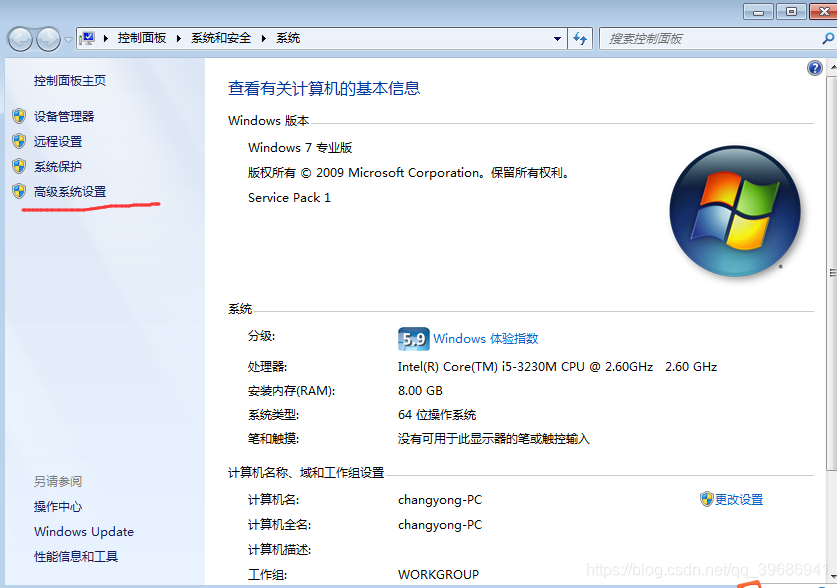
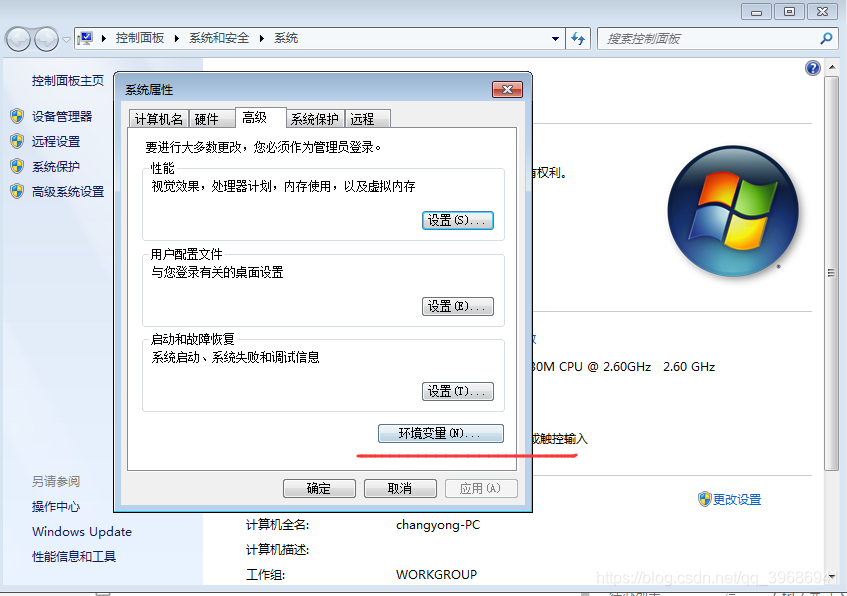
2、在系统变量下新建变量JAVA_HOME 变量值指向JDK安装的文件夹。
变量名:JAVA_HOME
变量值:C:\Program Files\Java\jdk1.8.0_202
//这里是你Java的安装路径,可以根据你自己安装的位置更换
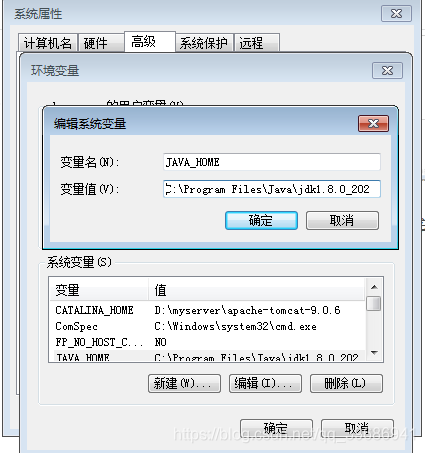
变量名:CLASSPATH
变量值:.;%JAVA_HOME%\lib\dt.jar;%JAVA_HOME%\lib\tools.jar;
//记得前面有个"."
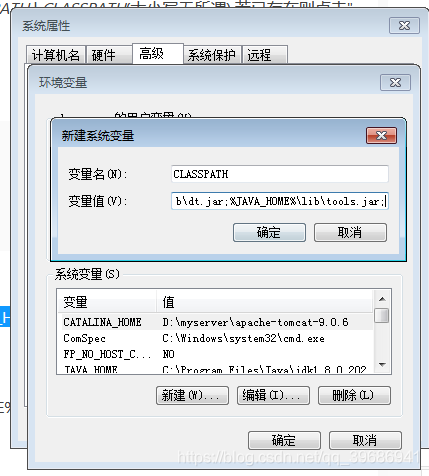
变量名:Path
变量值:%JAVA_HOME%\bin;%JAVA_HOME%\jre\bin;
//则直接在末尾添加 ;%JAVA_HOME%\bin;%JAVA_HOME%\jre\bin
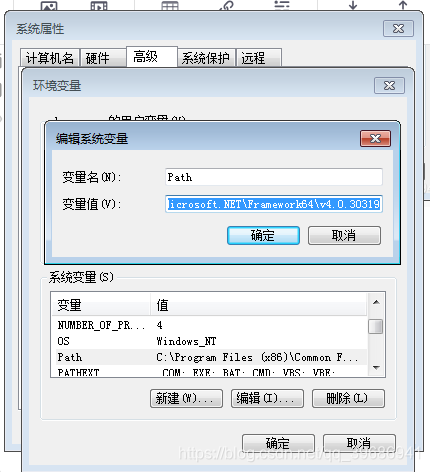
四、测试JDK环境配置是否成功
1、Win键+R键打开运行,输入cmd,点击确认。
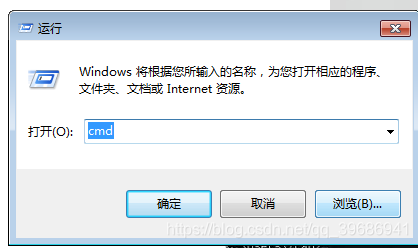
2、输入 java –version (java后空一格) 回车 。如果出现JDK版本信息,即JDK环境配置成功,出现java不是内部命令为配置失败
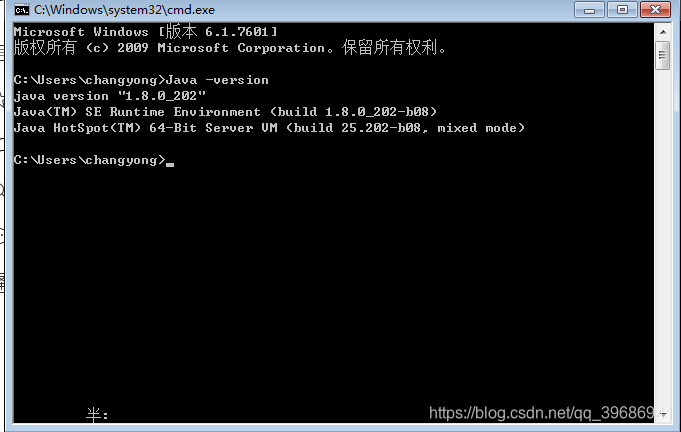
五、结语
以上就是Java web开发零基础入门教程(一):Java环境搭建的流程,写得不好的地方见谅,面向新手,大佬请无视,不喜勿喷。
如果没有解决您的问题,可以添加微信交流:very2cc





















 3万+
3万+











 被折叠的 条评论
为什么被折叠?
被折叠的 条评论
为什么被折叠?










